スポンサーリンク
いまだかつて無いiPad用のキーボードとして発売前から注目を集めていたMagic Keyboardがついに発売し、ユーザーの元に届き始めています。
この記事では「Magic Keyboardってどうなの?」という人のために、Magic Keyboardがどんな製品なのか、優れている点、イマイチな点、さらにどんな人に向いているのか、まとめました。
Magic Keyboardってどんな製品?
Magic Keyboard for iPadはAppleが初めて出したiPad用のキーボードとトラックパッドが一体化した製品です。これまでiPadはトラックパッドに対応していなかったのですが、iPadOSのアップデートに伴い正式にトラックパッドが使えるようになりました。
イメージ的にはこれまで発売されていたApple純正のキーボード付きカバーSmart Keyboard Folioにトラックパッドが付いた製品です。
Appleがプロモーション動画を公開していますので、お時間がある方は動画も合わせてご覧ください。
ここでは主にSmart Keyboard Folioとどう変わったのか?という視点でMagic Keyboard for iPadを紹介していきます。
ずっしりと重たい
Magic Keyboardは重たいです。良い言い方をするなら重厚感があるともいえなくありませんが、純粋に重たいです。
スポンサーリンク
11インチ用で約600グラム。12.9インチ用で700グラムもあります。
キーボードが進化している
キーボードの方式がSmart Keyboard Folioとまったく違うものになりました。
製品名の通り、iMacに付属するキーボードMagic Keyboardや、最新のMacbook Pro 16インチやMacbook Airに搭載されているMagic Keyboardとほぼ同じ打鍵感となっています。
つまりiPadでありながら、iMacやMacbookシリーズと同じキーボードを使えるということです。
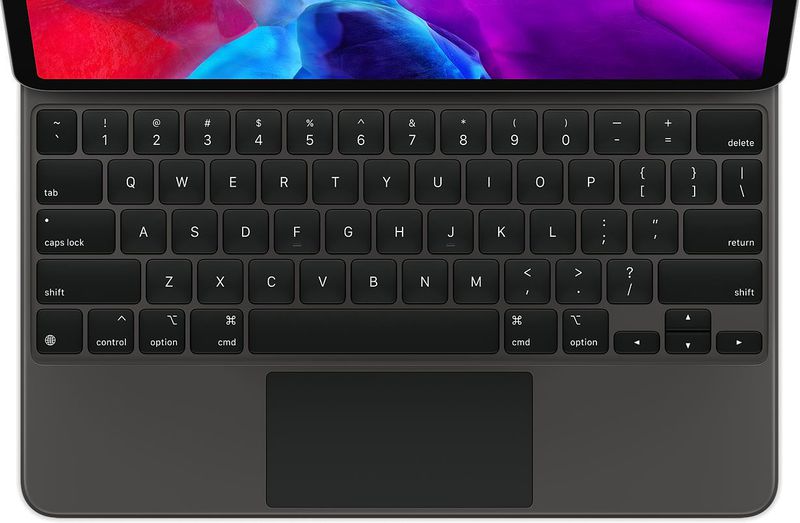
ちなみにキーストローク(キーの高さ)は約1mmで、Smart Keyboard Folioはキーとキーの間のスペースが開き気味だったのに対して、スペースが狭いため結果としてキー1つ1つの大きさが大きくなっています。
USB-Cの充電ポートがある
Magic Keyboardにはヒンジの部分にUSB-Cの充電ポートがあります。
これにより、本来であれば充電しながらSDカードを読み込むためにはUSBハブ等が必要だったのが、充電と読み込みの2つを同時に行えるようになりました。
ちなみにMagic Keyboardに付くUSB-Cのポートはあくまでも充電ポートなので、データの読み込み等を行うことはできません。
スポンサーリンク
折りたたむとキーボードは内側に
Smart Keyboard Folioは持ち運び時はキーボードはiPadの画面側に来ますが、360度開くことでiPadの背面にキーボードを持っていくことができます。
ところがMagic KeyboardはiPadの背面にキーボードは持ってこれず、画面側にしか折りたたむことができません。
Magic Keyboardの良いところ・イマイチなところ
ここまでiPad Pro用Magic Keyboardがどんな製品なのか紹介してきましたが、ここからはiPad Pro用Magic Keyboardの良いところとイマイチなところを紹介していきます。
Magic Keyboardの良いところ
まず初めにMagic Keyboardの良いところからです。
キーボードをパソコンと同じように打てる
Smart Keyboard Folioやその他多くのキーボード付きカバーは、携帯性(モバイル性)を優先することが多いため、キーボードのキーが小さかったり打鍵感が安っぽかったり、とにかく打ちにくいことが多いです。
iPad+キーボード+トラックパッドが一体化している
多少重いもののiPadとキーボード、トラックパッドが一体化しているため、持ち運ぶ際に荷物がバラバラすることがなくなります。
スポンサーリンク
荷物の軽い・重いではなく、荷物がバラバラするのが嫌という方には向いているかもしれません
[itemlink post_id=”6356″]
膝の上で作業できる
iPadを膝の上で使う機会が多い人はトラックパッドがついたMagic Keyboardはより作業効率がアップするはずです。
しかも画面の角度をある程度自由に変えられるため、Smart Keyboard Folioのような2段階調節より快適な環境を作ることができます。
充電とデータ読み込みが当時にできる
これまでもハブを使えば充電とデータの読み込みは同時にできましたが、Magic Keyboardがあればハブを使わなくても、充電しながらデータの読み込みを行うことができるようになります。
Magic Keyboardのイマイチなところ
続いてMagic Keyboardのイマイチなところです。
タブレットらしからぬ重さ
上でも触れましたが、とにかく重たいです。
ほぼ全てのレビュー記事がこの重さについて言及しているほどです。
iPad Pro 11インチ用で約600グラム。12.9インチ用に至っては700グラムもあります。
スポンサーリンク
iPad Pro 11インチの重さは約470グラムなので、2つ足すと1070グラム。iPad Pro 12.9インチ本体の重さは約640グラムなので1340グラムもあることになります。
Macbook Airの重さが1290グラム、Macbook Pro 13インチが1370グラムあることを考えると、iPad Pro+Magic Keyboardがどれだけ重たいかわかります。
Apple Pencilとの相性が悪い
Smart Keyboard FolioはキーボードをiPadの背面に持ってくることで、タブレットとして使うことができます。
ところがMagic Keyboardのキーボードは、構造上iPadの背面側に開くことができません。
つまりタブレットとして使うというよりも、iPadをパソコンとして使うことを想定されています。
そのためApple Pencilで何かを書きたい時はMagic Keyboardにつけたまま画面が縦の状態で書くか、Magic KeyboardからiPadを外して書かなければなリマせん。
古いiPad Proを持つ人は見た目が少し悪い
新しいiPad ProとこれまでのiPad Proは見た目がほぼ同じなのですが、唯一違うところがあります。それはカメラの部分です。
新しいiPad Proはカメラが2眼、さらにLiDARという光センサーを搭載しているためカメラ部分がiPhone 11やiPhone 11 Proのように四角く飛び出ています。
そしてMagic Keyboardはその部分が切り取られているため、カメラが1つしかないこれまでのiPad Proをつけると、その部分にポッカリ穴が開いてしまいます。これもスマートとはとても言えません。
スポンサーリンク
iPad Pro用Magic Keyboardはこんな人に向いている
最後にiPad Proがどんな人に向いているのか?についてです。
事務作業や執筆作業が多い人
Magic Keyboardはキーボードの質も良く、さらにトラックパッドがノートパソコンと同じように親指の位置にあります。
これまでiPad+ハードウェアキーボードで操作する時、文字の選択や画面の移動をする時、手をキーボードから離してiPadの画面に触れながら作業する必要がありました。実はこれ非常に効率が悪くスマートではありませんでした。
それがトラックパッドがキーボードの下にあることでスワイプでホーム画面を出したり、アプリ間を移動する時、キーボードのホームポジションから手を動かさずに効率よく作業できるので、よりスマートです。
そのためiPadでもアプリの環境さえ整っていれば、パソコンと同じように作業ができます。
[itemlink post_id=”6356″]
荷物がバラバラするのが嫌な人
スポンサーリンク
iPad Pro+Magic KeyboardならiPadとキーボード、トラックパッド、さらにUSBハブが全て一体化しています。(USB-Cは1つしか増えませんが)
これらをバラバラと持ち歩きたくない人、鞄の中がごちゃごちゃになりたくない人にとっては魅力的な製品です。
家で使う機会が多い人
もともとiPadは家で使うことが多く、重さはあまり関係ない人はMagic Keyboardの重さも気にならないはず。
仕事はパソコンで、リビングルームや寝室でサクッと使うには最高です。
カフェや外出先でドヤりたい人
見た目が斬新なので、外で使ったら結構ドヤれると思います。それがかっこいいか、どうかは別ですが。
向いていないかもしれない人
では、逆に向いていないかもしれない人は?というと、まずは荷物を軽量化したい人、「iPadは軽いから良いんだ」という人にはMagic Keyboardは向いていません。
スポンサーリンク
他にもApple Pencilを多用する人は、Apple Pencilを使うたびにMagic Keyboardを外さなければいけません。それが面倒な人は同様にMagic Keyboardを購入するのは見送った方が良さそうです。









